Drafts è una popolare app iOS per annotare appunti ed elenchi, pensieri che passano e grandi idee. L'app vanta un'interfaccia semplice, ma al di sotto offre una lunga lista di opzioni per inviare le tue riflessioni ad altre app e condividerle attraverso i social network. L'app per iPhone è stata aggiornata all'inizio di questa settimana, insieme al rilascio di un'app separata per iPad. Le bozze per l'iPhone costano $ 1, 99 e Draft per iPad costa $ 2, 99. Mentre i proprietari di entrambi i dispositivi iOS si lamentano della mancanza di un'app universale, è possibile sincronizzarli. Facciamo un giro su Drafts 2.0 e poi diamo uno sguardo veloce alla versione iPad dell'app.
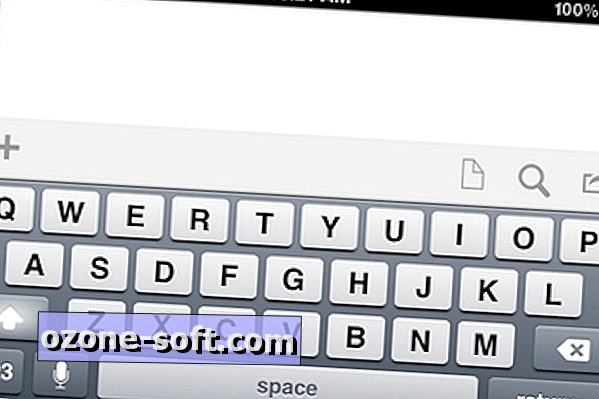
Quando lanci Draft per la prima volta sul tuo iPhone, vedrai un'area di scrittura vuota nella parte superiore dello schermo, una fila di quattro pulsanti nel mezzo e la tastiera sotto. Da sinistra a destra, i pulsanti consentono di creare una nuova nota, visualizzare un elenco delle note create in precedenza, effettuare ricerche e condividere.
Per iniziare una nuova nota, è sufficiente iniziare a digitare. E come Google Docs, non c'è un pulsante Salva. Le note vengono salvate con la stessa rapidità con cui le hai create, con le prime parole della nota che appaiono come il titolo nell'elenco dei documenti. Poiché l'app non richiede la creazione di una nuova nota con una serie di tocchi e sfioramenti, Drafts è uno strumento eccellente per annotare pensieri improvvisi, creare elenchi rapidi o eliminare le informazioni di contatto di qualcuno.
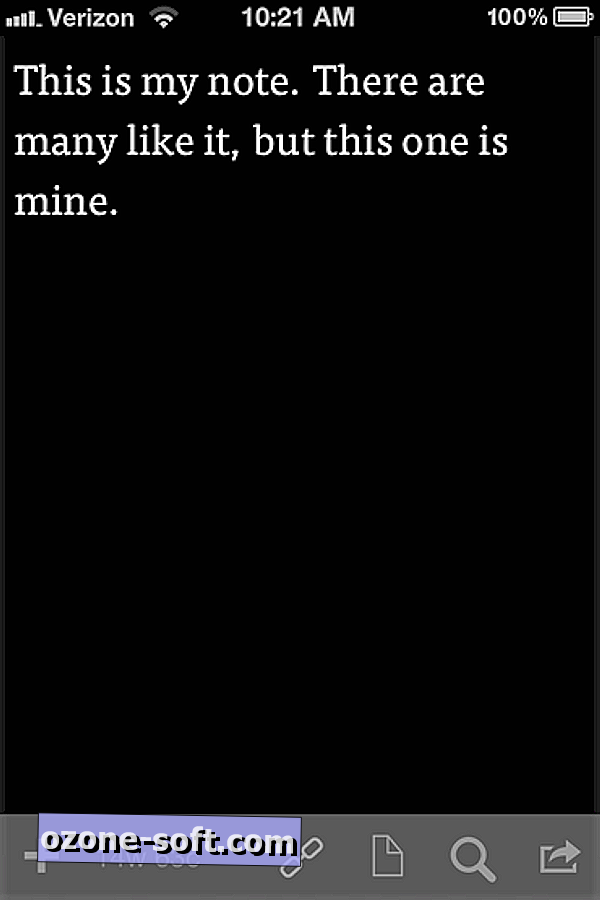
Mentre digiti, vedrai che Draft mantiene una parola in esecuzione e un numero di caratteri, rendendolo un utile blocco per i potenziali tweet. È possibile creare documenti in testo normale o Markdown. E sul mio iPhone 4S, Drafts supporta la dettatura vocale.
Per note o elenchi più lunghi, puoi nascondere la tastiera scorrendo verso il basso dal bordo superiore. Durante la lettura a schermo intero, un quinto pulsante (un'icona di collegamento) viene aggiunto alla riga in basso. Toccando il pulsante di collegamento è possibile accedere alla modalità di collegamento, che consente di selezionare URL, indirizzi di posta elettronica, indirizzi di posta e numeri di telefono. Drafts utilizza la propria app Terminology, che consente di evidenziare una parola per visualizzare le informazioni su dizionario e thesaurus.
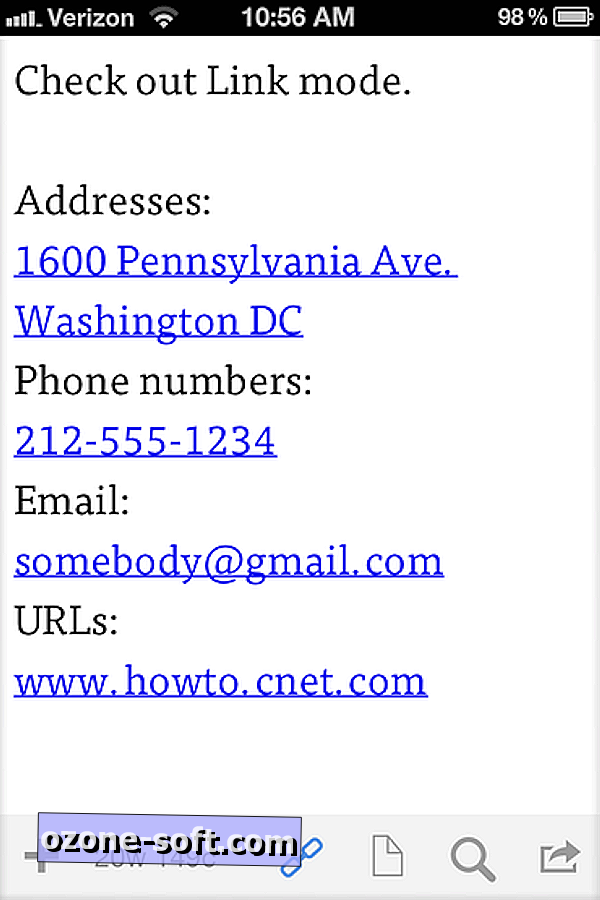
Il pulsante di condivisione è dove Draft nasconde la stragrande maggioranza delle sue funzionalità. Tocca il pulsante per visualizzare un lungo elenco di opzioni di condivisione, dalla pubblicazione di Twitter e Facebook al salvataggio su Dropbox e Evernote. Nascosto verso la parte inferiore dell'elenco è presente un elemento Aspetto, che consente di modificare il carattere, la dimensione del carattere e il colore di sfondo.
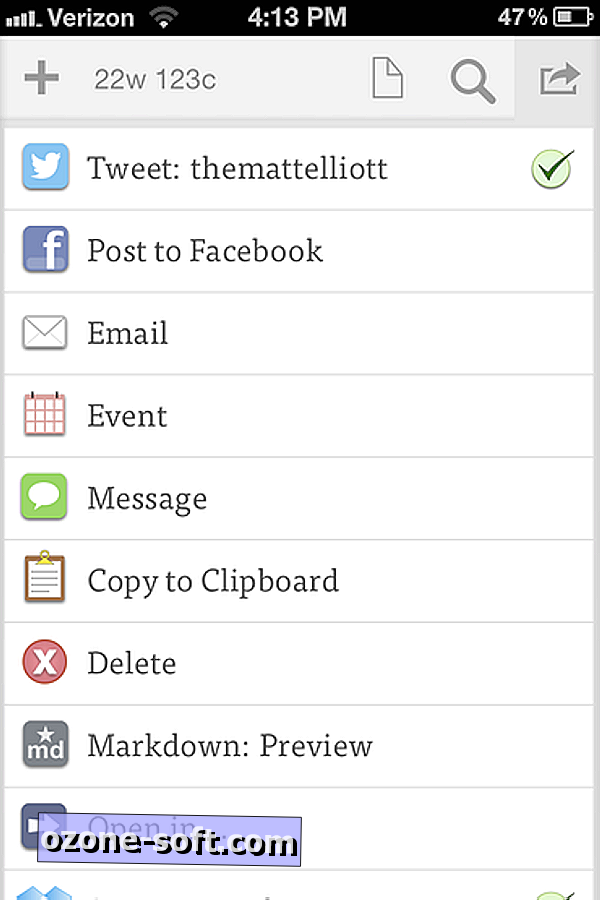
Nella parte inferiore dell'elenco delle opzioni di condivisione è Impostazioni. Nelle impostazioni, puoi regolare quali elementi di condivisione vengono visualizzati nell'elenco e in quale ordine. Dalla pagina delle impostazioni, tocca Gestisci azioni per poter attivare o disattivare le varie azioni. Esistono dozzine di elenchi di app, tra cui una manciata di client Twitter, alcuni responsabili delle attività e numerosi editor di testo e app di scrittura.
La sezione centrale della pagina delle impostazioni, intitolata Dama, consente di creare un account con Simperium per sincronizzare l'app con i vari dispositivi che eseguono Bozze. È un peccato non poter semplicemente usare iCloud per sincronizzarsi, ma creare un account di Simperium è veloce e indolore e si sincronizza costantemente. Sotto la linea di sincronizzazione ci sono quattro opzioni - 30 sec, 60 sec, 5 min, o Mai - per quanto tempo Draft ti presenterà con una lavagna vuota (invece della tua ultima nota) quando riapri l'app.
Nella terza sezione della pagina delle impostazioni, denominata Account, è possibile collegare Bozze agli account Twitter, Facebook, Dropbox e Evernote.
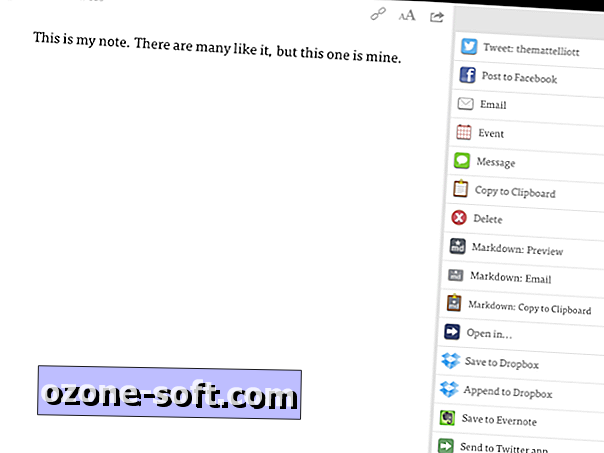
L'app per iPad funziona in modo simile, aggiungendo alcune comodità consentite dallo spazio pubblicitario aggiunto. Le aggiunte più importanti sono i pulsanti Annulla e Ripristina, che sono purtroppo carenti nell'app per iPhone (ma potrebbero essere aggiunti in un aggiornamento futuro, mi viene detto). Questi due pulsanti utili si trovano in fila sopra la tastiera, accanto a quattro pulsanti di navigazione e tasti di testo assortiti.
Per un'app per appunti semplificata e sobria, indirizzerei la tua attenzione su Pop per iOS. E per altre app che catturano le note, dai un'occhiata alle migliori app di Jason Parker per il riepilogo di iOS dell'anno scorso.

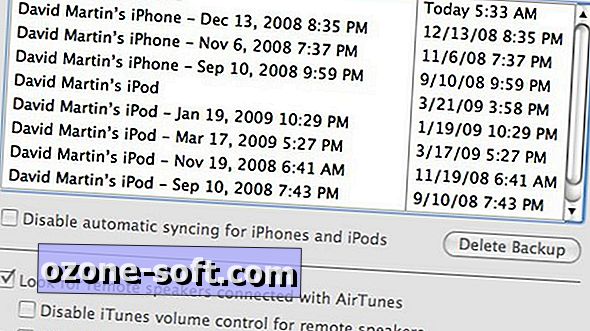











Lascia Il Tuo Commento